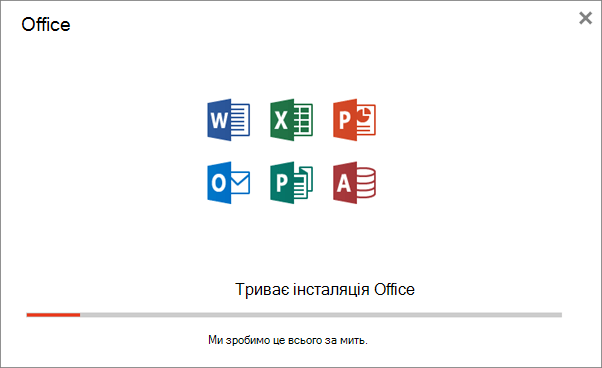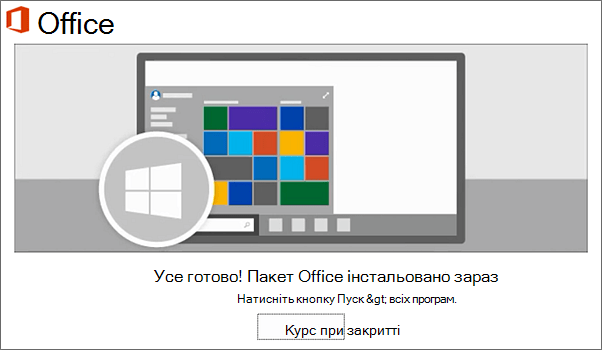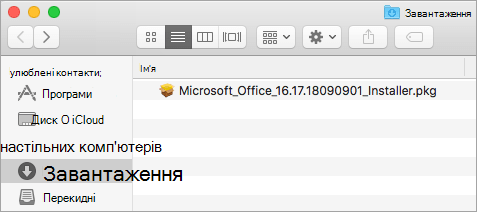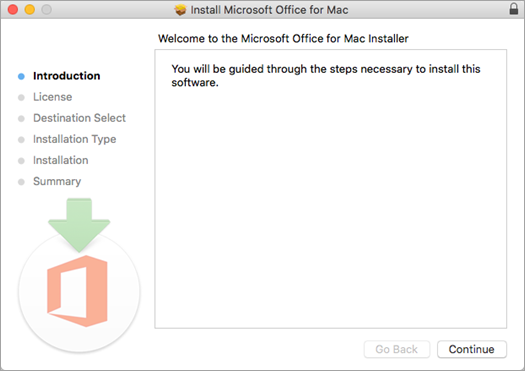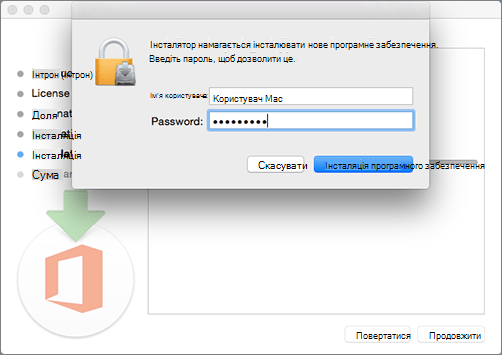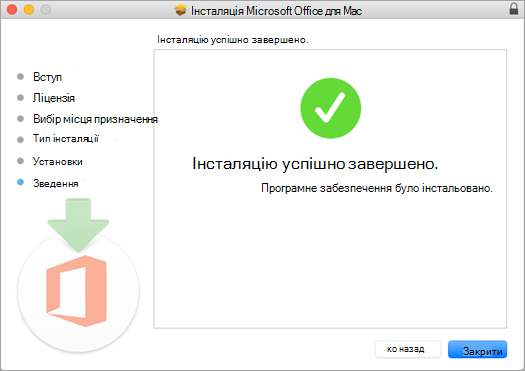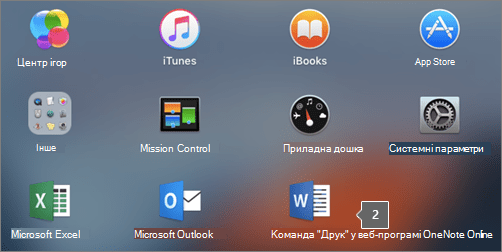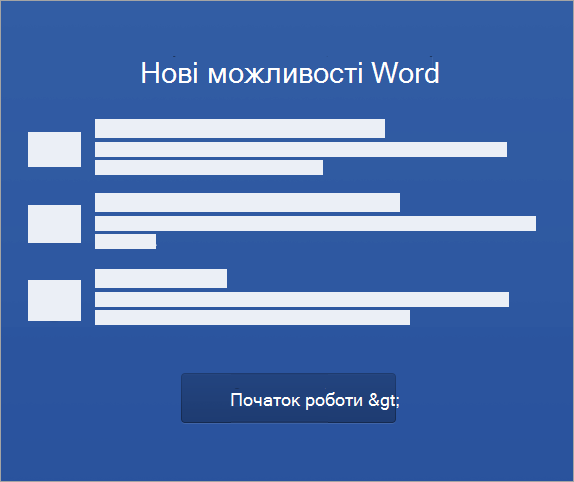Нижче наведено дії, які потрібно виконати, щоб завершити інсталяцію й активацію на ПК або комп’ютері Mac.
Інсталяція Office на ПК
-
Залежно від вашого браузера натисніть кнопку Виконати (в Edge або Internet Explorer), Зберегти (у Chrome) або Зберегти файл (у Firefox).
Якщо з’явиться повідомлення служби захисту користувачів Дозволити цій програмі вносити зміни на вашому пристрої?, натисніть кнопку Так.
Почнеться інсталяція.
-
Інсталяцію буде завершено, коли відобразиться повідомлення Готово! Пакет Office інстальовано , а також відтвориться анімація, що покаже розташування програм Office на вашому комп’ютері. Натисніть кнопку Закрити.
Виникли проблеми з інсталяцією або входом?
Якщо помилка інсталяції пов'язана, зокрема, із затримкою процесу, перейдіть на вкладку Отримання довідки, щоб дізнатися про вирішення поширених проблем.
Активація Office на ПК
-
Щоб відкрити програму Office, натисніть кнопку Пуск (у лівому нижньому куті екрана) і введіть назву програми Office, як-от Word.
Якщо у вас Windows 8.1 або 8.0, введіть назву програми Office на екрані Пуск. Не можете знайти свої програми Office?
-
Щоб відкрити програму Office, виберіть відповідну піктограму в списку результатів пошуку.
-
Коли відкриється програма Office, прийміть умови ліцензійної угоди. Пакет Office активовано, і він готовий до використання.
Примітка.: Якщо є проблеми з активацією, запуститься майстер активації. Виконайте його вказівки, щоб завершити активацію Office.
Інсталяція Office на комп’ютері Mac
-
Завершивши завантаження, відкрийте Finder, перейдіть до Завантаження та двічі клацніть файл Microsoft Office installer.pkg (ім’я файлу може дещо відрізнятися).
Порада.: Якщо відображається повідомлення про помилку, де зазначено, що Microsoft Office installer.pkg не можна відкрити, оскільки цей пакет надійшов від невідомого розробника, зачекайте 10 секунд і перемістіть завантажений файл на робочий стіл. Утримуючи Керування, натисніть на файл, щоб запустити інсталятор.
-
На першому екрані інсталяції натисніть кнопку Продовжити, щоб почати інсталяцію.
-
Перегляньте умови ліцензії на програмний продукт і натисніть кнопку Продовжити.
-
Виберіть елемент Погоджуюся, щоб погодитися з умовами ліцензійної угоди.
-
Виберіть, як ви бажаєте інсталювати Office, і натисніть кнопку Продовжити.
-
Перегляньте вимоги до дискового простору або змініть розташування для інсталяції, а потім натисніть кнопку Інсталювати.
Примітка.: Щоб інсталювати лише конкретні програми Office, а не весь програмний комплекс, натисніть кнопку Вибіркова та зніміть прапорці поруч із непотрібними програмами.
-
Введіть пароль свого облікового запису на комп’ютері Mac, якщо з’явиться відповідний запит, і натисніть кнопку Інсталювати програмне забезпечення. (Це пароль, який використовується для входу на комп’ютері Mac.)
-
Почнеться інсталяція програмного забезпечення. Після завершення інсталяції натисніть кнопку Закрити. Якщо інсталяція Office завершиться помилкою, див. статтю Поради для випадків, коли не вдається інсталювати або активувати Office для Mac.
Активація Office на Mac
-
На панелі Dock клацніть піктограму панелі запуску, щоб відобразити всі програми.
-
На панелі запуску клацніть піктограму Microsoft Word.
-
Під час запуску програми Word автоматично відкривається вікно Що нового. Натисніть кнопку Початок роботи, щоб почати активацію. Якщо вам потрібна допомога з активацією пакета Office, див. статтю Активація Office для Mac. Якщо активація Office завершиться помилкою, див. статтю Поради для випадків, коли не вдається інсталювати або активувати пакет Office для Mac.